Os dispositivos móveis substituíram rapidamente desktops e até laptops volumosos, graças ao seu hardware extremamente prático e ao software equivalentemente fácil de trabalhar.
À medida que as empresas investem fortemente na transformação móvel, é importante fornecer aos dispositivos móveis utilizados para trabalhar aplicações que os funcionários precisam e adoram.
E é aí que os administradores de TI precisam encontrar o equilíbrio certo entre equipar os dispositivos móveis com aplicativos e garantir que os dispositivos sejam usados exclusivamente para o trabalho e nada mais. Modo quiosque Android permite que os administradores configurem o Google Chrome no modo quiosque facilmente.
Navegador Google Chrome – o mais popular em todos os dispositivos
O Google Chrome é um dos navegadores de desktop preferidos, com uma participação de mercado de 67.66%, e a popularidade do navegador não termina aqui. O Google Chrome também desfruta de uma boa parcela de preferência e popularidade em dispositivos móveis.
De acordo com Statcounter, o Google Chrome é usado por mais de 61% de usuários móveis. Isso significa que não apenas os funcionários, mas também a maioria dos usuários e clientes estão familiarizados com o Google Chrome e o preferem a qualquer outro navegador.
Configurar o modo quiosque do navegador Android Chrome é, portanto, uma das maneiras mais eficientes de permitir uma navegação contínua nestes casos de uso:
- Dispositivos usados por funcionários da linha de frente e executivos de entrega que utilizam aplicativos da web acessíveis no Google Chrome
- Dispositivos implantados como interação pública em áreas de espera como aeroportos, áreas de espera para visitantes e salas de espera de hotéis
Além disso, os tablets Android são um dos dispositivos mais rápidos de adquirir, provisionar e manter. Os dispositivos Android são acessíveis, robustos e fáceis de usar, o que os torna um dos telefones e tablets mais usados por executivos de linha de frente e navegadores públicos.
Para definir um dispositivo Android no modo quiosque para executar o navegador Chrome para restringir o acesso dos usuários, o Scalefusion oferece a funcionalidade do modo de navegação quiosque. Vamos aprender como configurar o modo quiosque para bloquear o navegador Chrome no modo de um aplicativo em tela cheia com Scalefusion.
Primeiros passos para configurar o navegador Chrome no modo quiosque
Cadastre-se ou faça login na solução Scalefusion MDM. Você pode usar suas credenciais do G-Suite ou Azure AD para criar uma conta no Scalefusion. Registrar dispositivos usando Android sem toque para inscrição OOB ou use qualquer um dos métodos de inscrição disponíveis no Scalefusion.
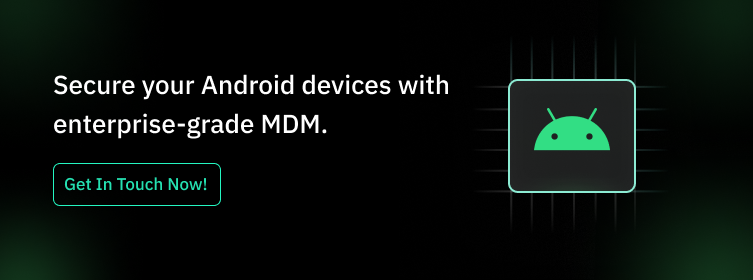
Etapa 1: adicione o Google Chrome à sua lista de aplicativos
Inicie a seção Meus aplicativos na seção Empresarial do painel do Scalefusion. Clique em Configurações do aplicativo Play for Work. Pesquise e adicione o Google Chrome à lista de aplicativos fornecendo as permissões apropriadas.
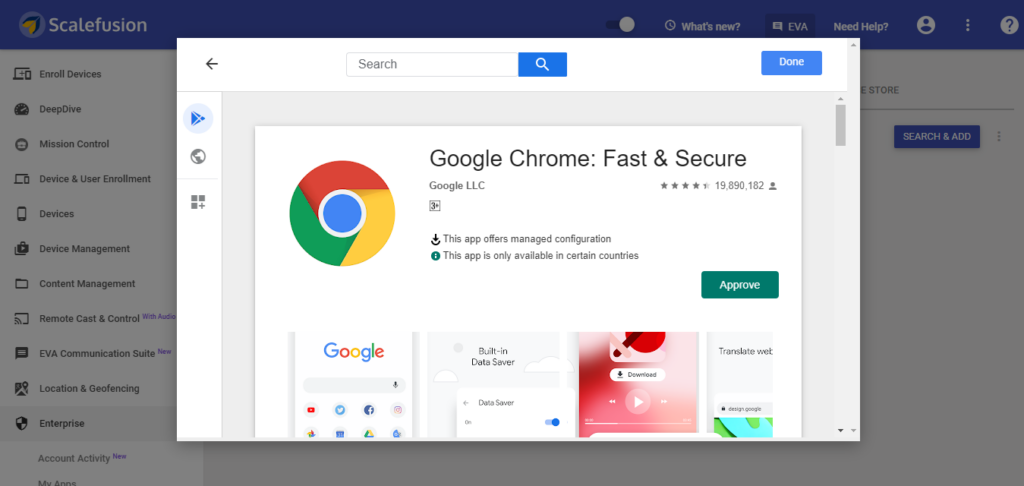
Agora o aplicativo estará disponível para instalação em qualquer perfil de dispositivo Android.
Passo 2: Crie/edite o perfil do dispositivo Android.
Navegue até a seção Perfil do dispositivo do painel. Comece a editar o perfil do dispositivo ou crie um novo perfil de dispositivo Android. Selecione o modo Perfil de quiosque/agente. Adicione uma senha de saída.
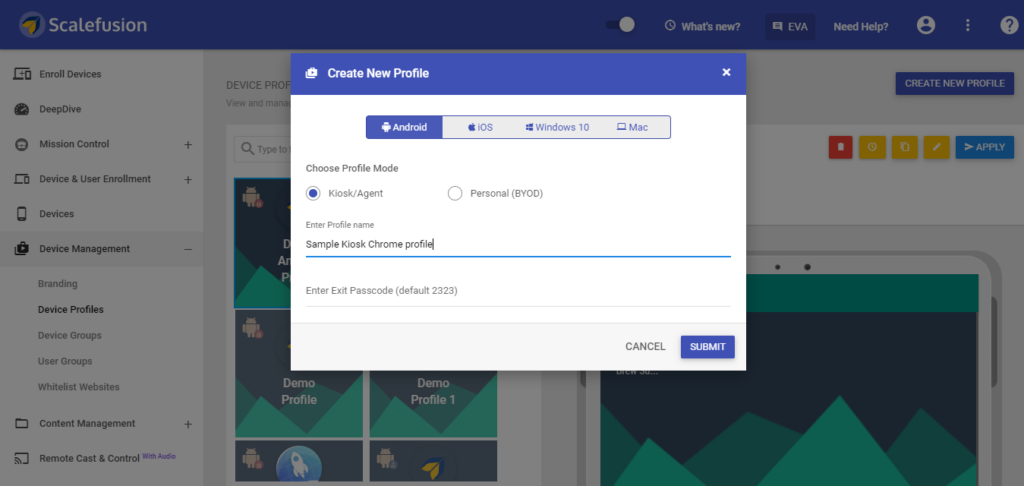
Etapa 3: permitir aplicativos
Selecione Scalefusion para configuração do modo quiosque. Escolha os aplicativos a serem permitidos no dispositivo Android. Aqui, selecionaremos apenas o aplicativo Google Chrome. Clique em Avançar para salvar as configurações.

Etapa 4: selecione sites a serem permitidos no dispositivo Android Chrome em modo quiosque
Os administradores agora podem selecionar a lista de sites permitidos no dispositivo quiosque Android. Você só pode selecionar sites que estão na lista de permissões anteriormente. Você pode escolher um ou vários sites serão permitidos.
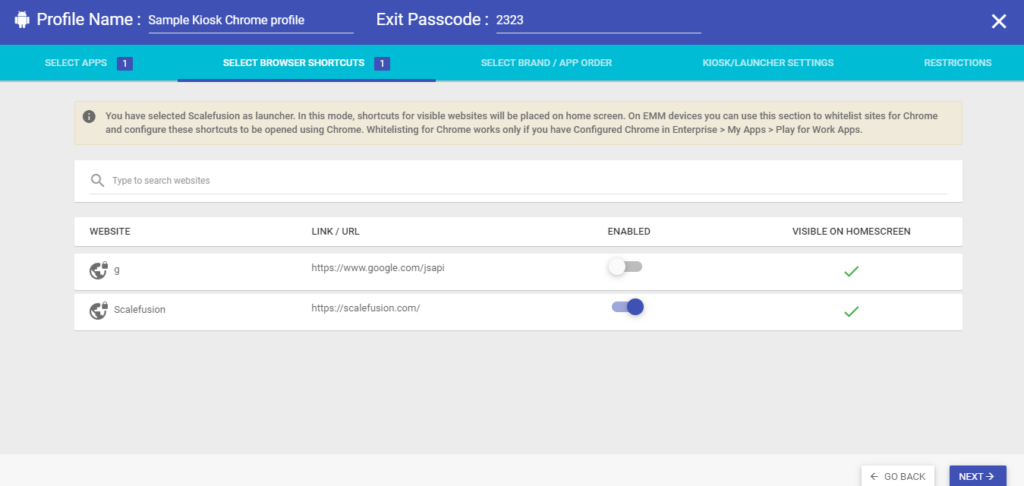
Etapa 5: aplicar a marca
Selecione e aplique a marca do dispositivo para combinar com a marca da sua empresa nos dispositivos Android bloqueados no modo quiosque do Chrome.
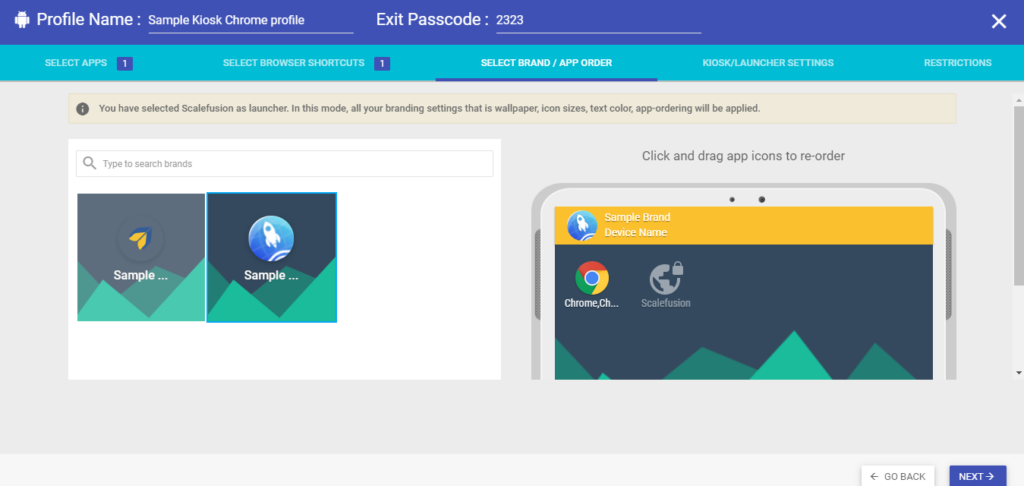
Etapa 6: selecione o navegador Chrome para executar como um único aplicativo no dispositivo quiosque Android
No menu suspenso, selecione o navegador Chrome como o aplicativo padrão no dispositivo quiosque Android. Escolha a opção “Executar o tempo todo”. Em seguida, selecione e especifique o URL de inicialização padrão para o navegador Chrome. Esta é uma etapa obrigatória para configurar o navegador Google Chrome em Modo quiosque de aplicativo único Android.
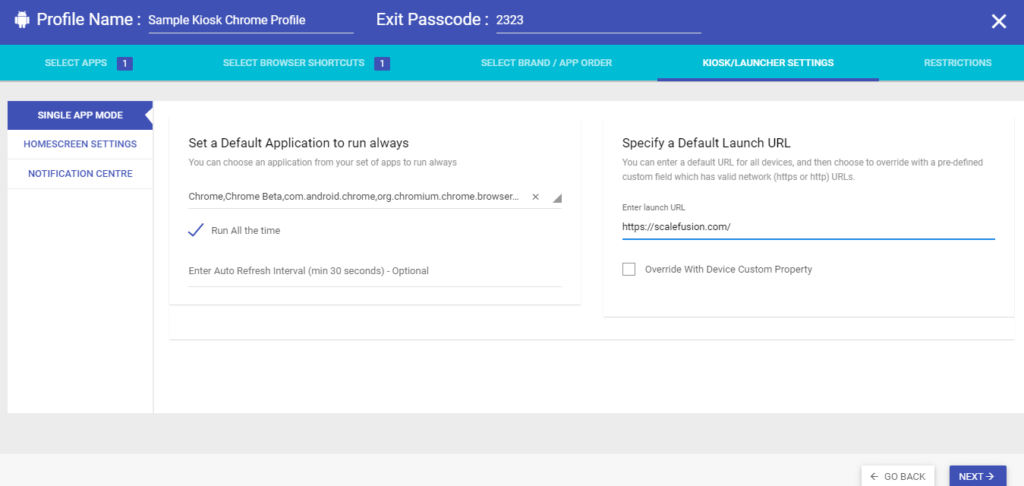
Etapa 7: definir a tela inicial e as configurações de notificação
Depois de selecionar o navegador Chrome no modo quiosque Android, agora você pode definir as configurações da tela inicial. Permitir/bloquear a barra de navegação inferior, controle o botão home, aplique o modo de tela cheia e defina a orientação da tela. Isso oferecerá ao usuário uma experiência de navegação sem distrações no modo quiosque do Chrome no Android.
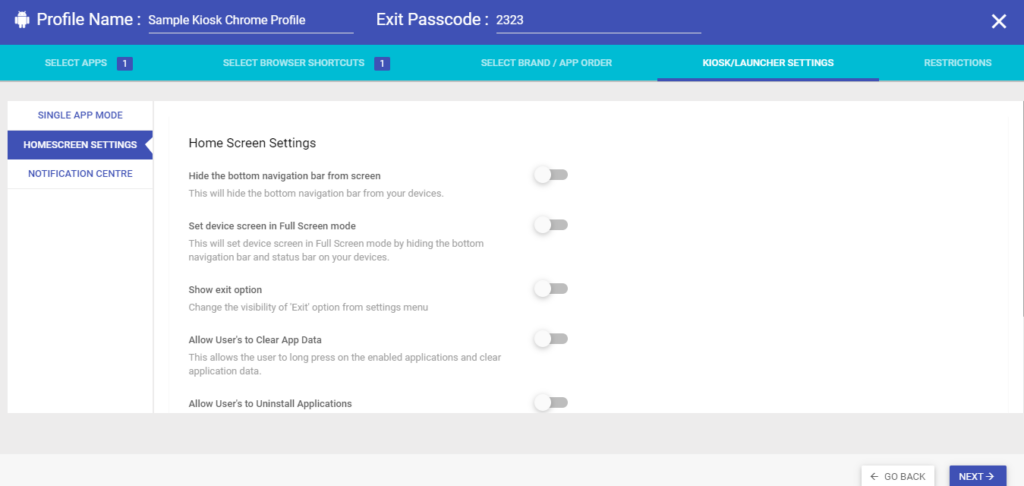
Etapa 8: aplique as configurações ao dispositivo quiosque Android
Você pode personalizar ainda mais a tela, o volume, a segurança e outras configurações do dispositivo. Salve as configurações do seu perfil e seu perfil do modo quiosque do Android Chrome estará pronto. Navegue de volta para a seção de perfil do dispositivo e aplique essas políticas nos dispositivos para os quais você deseja configurar o modo quiosque no navegador Android Chrome.
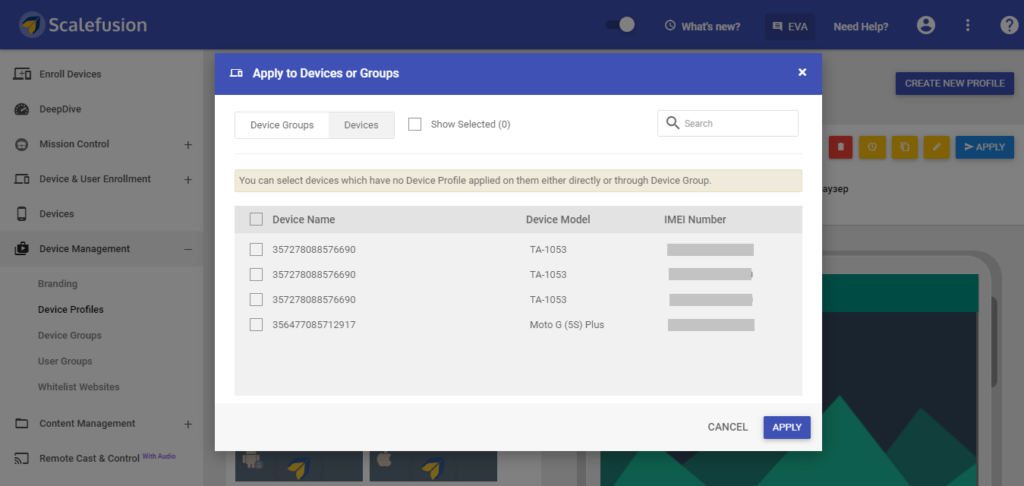
Usando o aplicativo de quiosque Scalefusion, agora você pode configurar o modo quiosque do Android Chrome e implantar os dispositivos em execução para navegação restrita sem prejudicar a experiência geral do usuário do Google Chrome no sistema operacional Android.
Perguntas frequentes (FAQ)
1. O que é o modo quiosque do Android Chrome?
Transforma seu dispositivo Android em um quiosque dedicado, executando apenas o Chrome com sites ou funções específicas. Ideal para apresentações, autoatendimento ou trabalho focado.
2. Por que usar o modo quiosque do Android Chrome?
- Maior segurança: Restringe o acesso não autorizado e protege dados confidenciais.
- Foco aprimorado: elimina distrações, aumentando a produtividade ou o aprendizado.
- Interação simplificada: personaliza a IU para casos de uso específicos, tornando-a fácil de usar.
3. Como configuro o modo quiosque do Chrome em dispositivos Android?
As etapas variam dependendo da versão do Android e dos recursos do dispositivo:
- Modo quiosque nativo: procure as configurações “Modo quiosque” ou “Fixação de aplicativo” em seu menu.
- Aplicativos de terceiros: baixe e instale um aplicativo Kiosk e siga as instruções de configuração.
- Soluções MDM: conecte seu dispositivo a uma plataforma MDM como Scalefusion e defina as configurações do Kiosk remotamente.
4. Posso personalizar o modo quiosque do Chrome em tablets e telefones Android?
Sim, muitas opções permitem que você:
- Defina uma lista de permissões de sites permitidos.
- Desative recursos específicos como Wi-Fi ou Bluetooth.
- Marque a interface com seu logotipo ou cores.
- Defina tempos limite de inatividade para bloqueio automático.
5. Como saio do modo quiosque do Chrome?
Os métodos de saída dependem da sua configuração. As opções comuns incluem:
- Inserindo um PIN ou impressão digital.
- Segurar botões específicos por um período.
- Conectando-se a um dispositivo pré-autorizado.
6. Existe uma opção melhor do que o modo Chrome Kiosk?
Considere soluções MDM dedicadas como Scalefusion! Nós oferecemos:
- Mais controle: gerencie todos os aplicativos, não apenas o Chrome.
- Gerenciamento remoto: configure e atualize quiosques de qualquer lugar.
- Segurança aprimorada: proteja dispositivos e dados com recursos robustos.
- Escalabilidade: gerencie qualquer número de dispositivos sem esforço.
